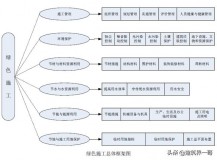1.华为手机连接电视方法大全,华为手机连电视的最简单方法
1、打开华为手机,从顶部下滑调出通知栏。
2、在通知栏中,我们选择无线投屏的选项进入。
3、进入后,下方会显示正在搜索的选项。这时,我们打开电视。
4、打开电视后,我们找到电视的无线投屏功能,然后点击miracast的选项进入。
5、点击后,电视会显示无线显示开启的选项,这时电视是等待连接的状态。
6、我们拿出手机,可以发现,手机上已经显示电视设备,我们点击即可将手机与电视进行无线连接。
2.华为手机怎么连接电视,华为手机连接电视操作
1、点击手机主屏“设置”图标。
2、进入“设置”页面后,点击“设备连接”选项。
3、在“设备连接”页面,点击“多屏互动”。
4、在“多屏互动”页面,点击投屏设备。
5、电视上显示:手机已成功连接电视,在手机上播放的视频、音乐和图片,会自动分享到电视上。
6、“多屏互动”设置完成,手机已成功连接电视,如需要断开,可在手机上点击“断开连接”。
3.华为手机多屏互动直接连接电视,
华为多屏互动怎么使用操作步骤:
1、首先通过系统【设置】>【高级设置】>【多屏互动】也可以访问此功能,此外,在下拉通知栏的【开关】界面下找到多屏互动图标,点击即可打开也可以开启多屏互动;多屏互动包含AirSharing/Miracast/DLNA这三个功能。
2、电视机连接的网络和手机连接的WiFi属于同一个网络下(电视机不支持联网功能,也可以通过电视盒子连接,前提便是电视盒的网络和手机在同一个wifi下)就可以直接将手机屏幕内容投放到电视中。
3、如果想要投放电脑设备上,确保电脑系统是Win7旗舰版以上版本,确保系统中“SSDP Discovery”和“Windows MediaPlayer Network Sharing Service”两项服务开启。
4、打开“家庭组”并打开,点击“创建家庭组”按钮,选择需要共享的内容,点击“下一步”完成设置。
5、接着点击系统开始菜单,输入“windows media player”并打开,点击“媒体流”菜单并勾选“允许远程控制我的播放器”和“自动允许设备播放我的媒体”选项。然后点击“更多流选项”,选择允许设备访问。
6、如果要退出的话可以点击下拉快捷开关的多屏互动按钮,点击返回本机即可关闭!
4.华为9怎样用手机连接电视,华为9x手机投屏到电视上教程
华为9用手机连接电视主要采取无线投屏的方式,具体的操作步骤如下:
1、首先要有无线网络,然后要保证华为手机和要投屏的显示设备处于同一个网络状态下。
2、打开华为P9的【设置】-【高级设置】-【多屏互动】,若手机和想要投屏的显示设备处于同一wifi网络下,就会显示出来。
3、这时候点击想要投屏的电视/电脑/投影仪等显示设备,即可直接连接实现投屏,非常简单快速。
5.华为手机显示连接电视但无法投屏,华为手机无法投屏到电视
华为手机显示连接电视但无法投屏,这个时候要检查一下两者是否处于同一个网络名称的WiFi当中;有可能当前的软件不支持投屏,也可能是由于电视不支持DLNA或者AirPlay。以下是详细介绍:
1、手机中的一些配置出错,重新配置一下即可,或者就是手机没有和电视机保持在同一局域网内;确认下的手机和电视是否链接同一wifi,如果手机用4G,电视用wifi,那就尴尬了,自然是投半天也投不上去的。
2、即便是连接到同一个WiFi,有一些软件由于版权等考虑,关闭了投屏功能,可以尝试在手机上下载相应的第三方投屏软件,然后再尝试投屏。
3、如果是第一次投屏,发现无法投屏,可能是的电视没有配备对应的DLNA或者AirPlay功能,这样也是无法实现投屏的。